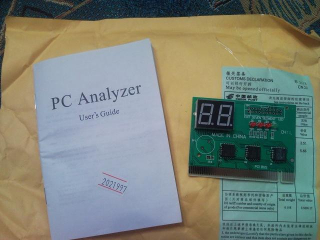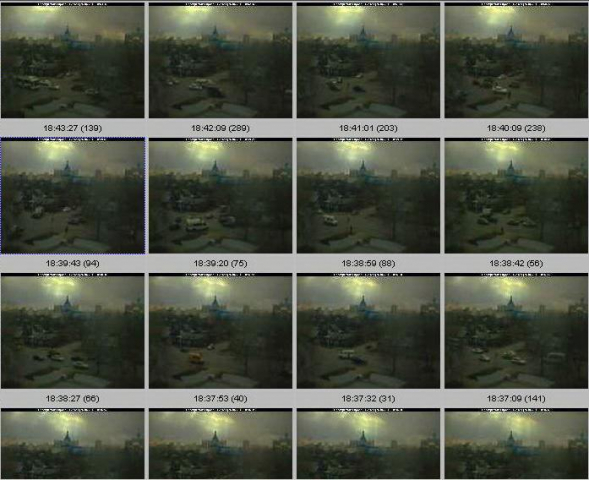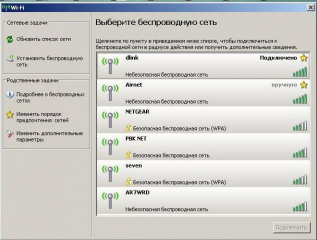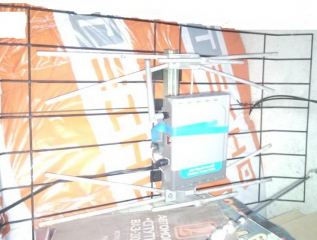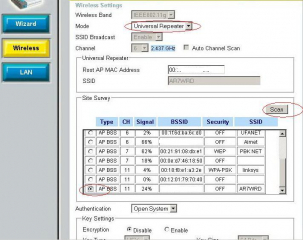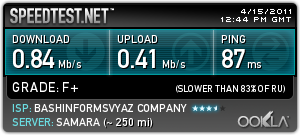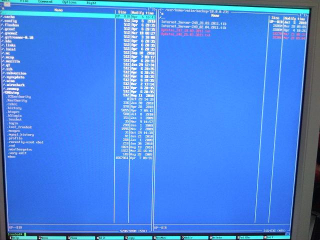Собственно устанавливаем сам vnstat:
koms# cd /usr/ports/net/vnstat
koms# make install clean
Создадим конфиг:
koms# cp /usr/local/etc/vnstat.conf.sample /usr/local/etc/vnstat.conf
и необходимые директории:
koms# mkdir /var/db/vnstat
Отредактируем vnstat.conf изменив следующие строчки:
Interface "re0" - наша сетевуха
Запустим:
koms# vnstat
No database found, nothing to do. Use --help for help.
A new database can be created with the following command:
vnstat -u -i eth0
Replace 'eth0' with the interface that should be monitored.
The following interfaces are currently available:
re0 plip0 lo0
Пишет, что не найдена база данных наших интерфейсов. И предлагает создать их. Что и делаем:
koms# vnstat -u -i re0
Error: Unable to read database "/var/db/vnstat/re0".
Info: -> A new database has been created.
koms# vnstat -u -i lo0
Error: Unable to read database "/var/db/vnstat/lo0".
Info: -> A new database has been created.
koms# vnstat -u -i plip0
Error: Unable to read database "/var/db/vnstat/plip0".
Info: -> A new database has been created.
Запустим "демон":
koms# vnstatd -d
Через полчаса можно смотреть статистику.
Чтобы демон автоматом запускался при старте системы - добавим его в крон руту:
koms# echo @reboot /usr/local/sbin/vnstatd -d >> /var/cron/tabs/root
Из консоли можно смотреть, запуская vnstat с ключами:
$ vnstat --help
vnStat 1.10 by Teemu Toivola
-q, --query query database
-h, --hours show hours
-d, --days show days
-m, --months show months
-w, --weeks show weeks
-t, --top10 show top10
-s, --short use short output
-u, --update update database
-i, --iface select interface (default: eth0)
-?, --help short help
-v, --version show version
-tr, --traffic calculate traffic
-ru, --rateunit swap configured rate unit
-l, --live show transfer rate in real time
See also "--longhelp" for complete options list and "man vnstat".
А теперь приступим к установке веб-морд. Начнём с vnStat PHP frontend. Скачиваем здесь - vnStat PHP frontend и распаковываем tar -xvzf vnstat_php_frontend-1.5.1.tar.gz
Ниже привожу вывод "диффа" тех строчек, которые нужно поменять:
koms# diff config.php_orig config.php
31c31
< $language = 'nl';
--- меняем нидерландский язык на английский
> $language = 'en';
34c34
< $iface_list = array('eth0', 'sixxs');
--- задаём наши интерфейсы
> $iface_list = array('re0', 'lo0', 'plip0');
41,42c41,43
< $iface_title['eth0'] = 'Internal';
< $iface_title['sixxs'] = 'SixXS IPv6';
--- опять задаём наши "ифэйсы"
> $iface_title['re0'] = 'Internal';
> $iface_title['lo0'] = 'Localhost';
> $iface_title['plip0'] = 'plip0';
57,58c58,59
< $vnstat_bin = '/usr/bin/vnstat';
< $data_dir = './dumps';
--- меняем пути до программы и базы
> $vnstat_bin = '/usr/local/bin/vnstat';
> $data_dir = '/var/db/vnstat/dumps';
70c71
< define('DEFAULT_COLORSCHEME', 'light');
--- меняем цветовую тему
> define('DEFAULT_COLORSCHEME', 'dark');
В апаче создаём алиас до нашей веб морды. И теперь можно открыть в браузере и любоваться графиками.
Рассмотрим ещё один вариант веб-морды для vnstat - JSVNSTAT.
Скачиваем тут - JSVNSTAT. Распаковываем tar -xvzf jsvnstat.zip
И изменяем файл settings.php(ниже смотрите diff вывод):
< $interface = "eth0"; /* Interface to monitor, default is eth0 */ --- вписываем наш интерфейс > $interface = "re0"; /* Interface to monitor, default is eth0 */
Опять же не забываем добавить в апач алиас на то место, куда распаковали «веб морду». Перезапускаем апач. И любуемся в браузере очередными графиками.
А вот и пример нашей статистики:
http://koms.amigas.ru/db/vnstat/
http://koms.amigas.ru/db/jsvnstat/